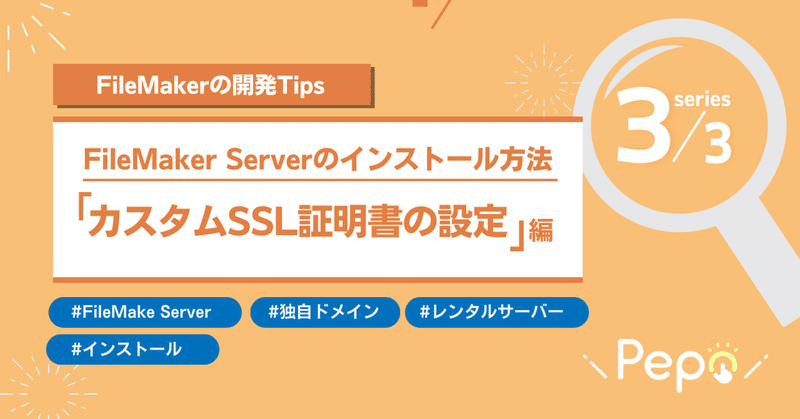
【3/3回】FileMaker Serverインストール方法「カスタムSSL証明書の設定」編
FileMaker Serverインストール方法の最終回の3回目は、手順「03 カスタムSSL証明書の設定」についてです。今回は、第1回でもご紹介した通り、レンタルサーバーへ独自ドメインを使用してSSL証明書を設定します。
▼第1回の内容はこちら▼
設定には、以下の手順で進めていきます。
======================================
1.Admin Consoleを使用してCSRファイルを作成する
2.独自ドメインとさくらのVPSを紐づける
3.さくらレンタルサーバーを利用して署名済み証明書を作成する
4.FileMaker Server へカスタムSSL証明書を設定する======================================
なお、Claris社の以下サイトを参照し、設定を進めました。
1. Admin Consoleを使用してCSRファイルを作成する
まずは、Claris FileMaker SeverのAdmin ConsoleからCSRファイルを作成する手順です。
1_1 Admin ConsoleからCSR作成画面へ
Admin Consoleの「構成」を選択し、左側に表示のリストから「SSL証明」を選択します。
「SSL証明書」の情報が表示されるので、【CSRを作成】を選択します。

すると、「証明書署名要求を作成」画面が表示されます。

1_2 証明書署名要求を作成する
以下、必要な情報を入力し、【作成】を選択します。

・ドメイン名:※サーバーの完全修飾ドメイン名を設定
・組織(会社名):※会社の正式名を設定
・部門名:※任意の組織または部署の名前を設定
・市区町村:※サーバーが設置されている市区町村を設定
・都道府県:※サーバーが設置されている都道府県を設定
・国(2文字のコード):※サーバーが設置されている国を示す 2 桁のコードを設定。日本はJPです。
・パスワード:※証明機関(CA)から受け取った署名済み証明書をインポートする際に使用するパスワードを設定
今回はレンタルサーバーを使用しておりますので、設置場所の情報は、レンタルサーバーが設置されている場所の情報を設定しています。
作成すると、FileMaker Server インストール後に作成されるフォルダのCStore フォルダに「serverRequest.pem」ファイル、「serverKey.pem」ファイルが生成されます。

2. 独自ドメインとさくらのVPSを紐づける
署名済み証明書を作成するため、利用するレンタルサーバーに独自ドメインを利用する設定を行っていきます。
今回は、さくらインターネットのサーバーでご紹介します。
2_1 DNS登録画面へ
VPSコントロールパネルのメニューからから「DNS登録」を選択します。
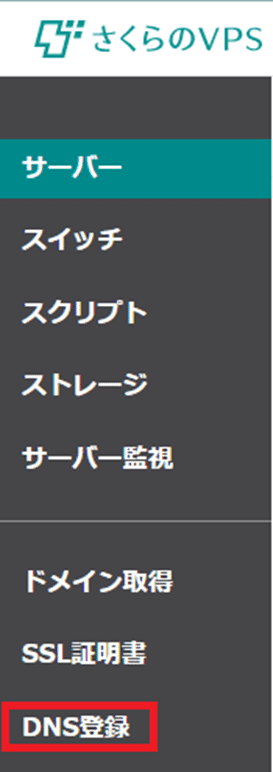
2_2 ネームサーバーの新規登録
「ネームサーバサービス」の「ネームサーバ新規登録」を選択します。
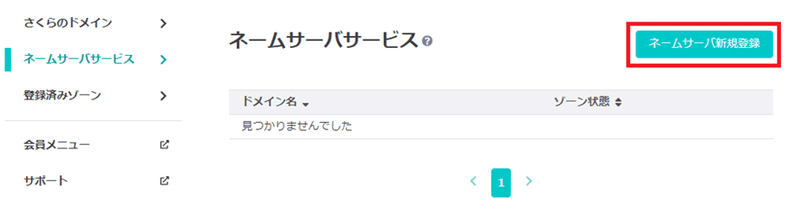
2_3 ドメインを登録する
「ネームサーバサービスにドメインを登録(ネームサーバの利用申請)」画面で「ドメイン名」を設定し、「ドメインを登録する」を選択します。ドメインが登録されます。

2_4 ゾーン設定を行う
サーバーのIPアドレスを入力することでゾーン設定が行われます。

なお今回は、以下の手順の(1)さくらのDNSに設定する(簡単設定)を参照しました。
2_5 ドメイン取得サイト内でネームサーバーの設定
ドメイン取得元のサイトに従って、ドメインのWhois情報のネームサーバーをさくらインターネット指定のネームサーバーに設定します。
さくらのネームサーバー情報の場合
ネームサーバー1:ns1.dns.ne.jp(プライマリネームサーバー)
ネームサーバー2:ns2.dns.ne.jp(セカンダリネームサーバー)
設定が完了すると、「ゾーン状態」が「設定済」となります。

3. レンタルサーバーを利用して署名済み証明書を作成する
署名済み証明書の作成には、さくらレンタルサーバーの、証明書発行の代行申請「JPRSドメイン認証型」を利用しました。
1.で作成した「serverRequest.pem」ファイルをメモアプリ等で開き、内容をコピーして証明書発行の代行申請を申し込みます。
2023/02/15追記
「JPRSドメイン認証型」の証明書を利用して、FileMaker WebDirectのファイル一覧が見えなくなったといった情報が、Clairsへ寄せられているようです。WebDirectを利用される場合は、ご注意ください。
3_1 認証ファイルを取得する
申請が完了すると、以下メールが届きます。
===============================
タイトル:「SSLサーバ証明書 認証ファイルのアップロードのお願い」
本文:

取得した認証ファイルを、FileMaker Server インストール後に作成されるフォルダのconfフォルダの配下に以下フォルダを作成し、認証ファイルを配置します。

認証ファイルが配置されたことを認証局が確認し、SSLサーバ証明書を発行します。
※「.well-known」フォルダ作成時は、フォルダ名を「.well-known.」と入力して作成すると良いです。
下記2つのURLにアクセスできるかを確認することで、認証ファイルのアップロードが正しくできているが確認できます。
[1] http://example.com/.well-known/pki-validation/[ランダムな文字列].txt(または、https://example.com/.well-known/pki-validation/[ランダムな文字列].txt)
[2] http://www.example.com/.well-known/pki-validation/[ランダムな文字列].txt(または、https://www.example.com/.well-known/pki-validation/[ランダムな文字列].txt)
3_2 署名済み証明書ファイルおよび中間証明書ファイルを取得する
認証局での認証が完了すると、以下メールが届きます。
メールに記載の手順に従い、署名済み証明書ファイルと中間証明書ファイルを取得していきます。
===========================================
タイトル:「JPRS SSLサーバ証明書発行のお知らせ」
本文:
…省略
----------------------------------------------------------------------
■サーバ証明書種別が「SSL JPRS ドメイン認証型」の場合
----------------------------------------------------------------------
▽STEP1-SSLサーバ証明書のダウンロード
SSLサーバ証明書ダウンロード
https://secure.sakura.ad.jp/menu/service/?modexxxxxxxxxxxxxxx
上記URLより「サーバ証明書のダウンロード」ボタンをクリックしてサーバ証明書をダウンロードしてください。
▽STEP2-中間CA証明書のダウンロード ※メールに記載のURLから、ドメイン認証型(DV)の中間CA証明書をダウンロードしてください。 https://jprs.jp/pubcert/service/certificate/
…省略
=============================
これで、カスタムSSL証明書を設定する準備が整いました。
4 FileMaker Server へカスタムSSL証明書を設定する
いよいよ…!!!FileMaker ServerへSSL証明書を設定していきます…!!
4_1 Admin ConsoleのSSL証明書設定画面へ
Admin Consoleの「構成」を選択し、左側に表示のリストから「SSL証明」を選択します。[SSL証明書]の情報が表示されるので、【カスタム証明書のインポート】を選択するを選択してください。

4_2 証明書をインポートする
「証明書のインポート」画面が表示されます。以下、赤枠の情報を入力し、「インポート」を選択します。
・署名済みの証明書ファイル:3_2 で取得した署名済み証明書
・プライベートキーファイル: 1_2で作成した「serverKey.pem」ファイル
・中間証明書ファイル: 3_2 で取得した中間証明書ファイル
・プライベートキーパスワード: 1_2で設定したパスワード
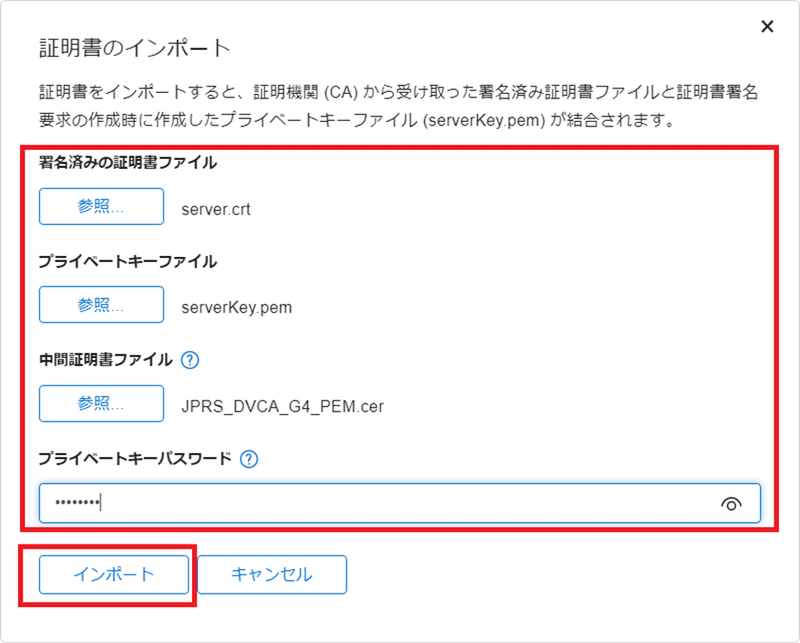
以下メッセージが表示されると、カスタムSSL証明書の設定完了です。

[OK]を選択してメッセージを閉じます。
4_5 SSL証明書の設定確認
最後に、以下「SSL証明書のテスト」を参照して、正しく設置されているか確認しましょう。
以上、弊社が行った手順をご紹介いたしました。
特に今回のカスタムSSL証明書の設定は、手順が多くて複雑ですよね。
設定に躓ている方に、少しでもヒントになれば幸いです。
▼第1回、第2回の手順はこちら▼
弊社ではFileMakerを主軸としたシステム開発で、業務の課題改善をサポートしています。「複数のシステムを一元化させたい」「今Excelでやっている業務の管理を少しでも楽にできないかな?」など、小さなことでも結構です。お気軽にお問合せください。
また弊社では、開発エンジニアを募集中です!
カジュアル面談も受付しているので、お気軽にご連絡ください。

